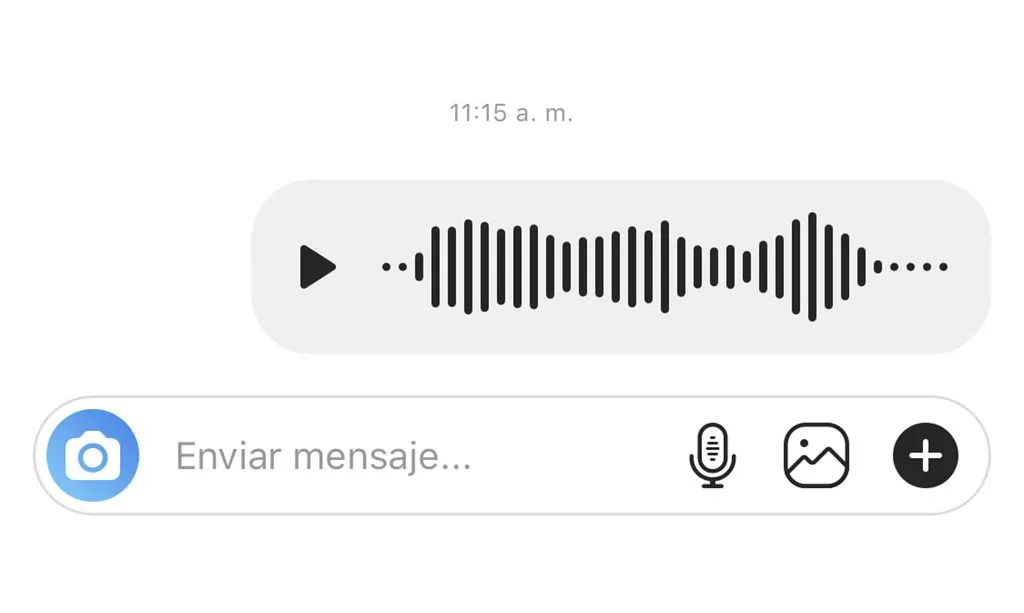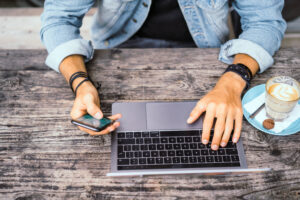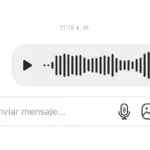A tecnologia está em constante mudança, o que acaba refletindo diretamente nas redes sociais. Com o passar dos anos, tanto o Instagram quanto o WhatsApp evoluíram trazendo funcionalidades cada vez mais interessantes. Como o Instagram que ganhou a opção de gravar áudio, o que até pouco tempo não era possível. Mas você sabia que tem como enviar áudio do Instagram para o WhatsApp?
Muitas pessoas ainda não sabem que esta funcionalidade é possível. Mas saiba que pode facilitar bastante a comunicação em ambas as plataformas. Afinal, você certamente deve utilizar as duas, não é?
Então, para aprender como fazer, continue aqui e veja o passo a passo!
Entenda como fazer um áudio no Instagram
Até pouco tempo, gravar um áudio no Instagram não era possível. Mas a rede social está em constante adaptação, trazendo novidades a todo tempo para seus usuários e inovou com a opção de gravar áudio facilitando ainda mais a comunicação.
Fazer isso é bem simples e prático. Se você já está acostumado com os áudios do WhatsApp, saiba que o processo é basicamente o mesmo. Para isso, basta abrir a conversa no direct e segurar o ícone de microfone localizado na conversa que deseja enviar o áudio.
No momento que você soltar o dedo, o áudio será enviado automaticamente. No entanto, você tem apenas um minuto para falar tudo o que precisa.
É possível salvar um áudio do Instagram?
Apesar do aplicativo oferecer diversas funcionalidades, salvar o áudio de suas conversas não é uma delas. Mas não se preocupe, sempre existe uma forma de facilitar as funções que desejamos fazer com aplicativos e ferramentas.
Portanto, saiba que com ajuda de outros aplicativos você pode sim salvar um áudio do Instagram!
Como salvar um áudio do Instagram?
Nas lojas da Google Play e Apple Store é possível encontrar diversos aplicativos que podem servir como ferramentas e extensões das redes sociais. Para baixar um áudio no Instagram, por exemplo, você vai precisar baixar um aplicativo que permite gravar a tela do seu celular através de um vídeo.
Estes aplicativos são bastante usados para gravar tutoriais mostrando o passo a passo do que está sendo feito. No entanto, também é possível utilizar o mesmo aplicativo para outras funcionalidades.
Outra ferramenta interessante que estes aplicativos trazem é a opção de salvar vídeos em MP3, descartando o vídeo e deixando apenas o áudio. Alguns aplicativos que permitem esta funcionalidades são: conversor de vídeo para mp3, AZ gravador de tela, Record It, entre outros.
Passo a passo de como salvar um áudio do Instagram no Android e Iphone
Como falamos, existem algumas opções de aplicativos que permitem gravar um áudio no Instagram juntamente com um vídeo. Mas vamos falar hoje do aplicativo Conversor de vídeo para MP3 e o AZ gravador de tela.
Como salvar um áudio do Instagram no Android
O primeiro passo é encontrar ambos no Google Play e realizar o download. Feio isso, basta seguir o passo a passo que preparamos:
- Entre no Instagram e abra a conversa que deseja baixar o áudio;
- Ao entrar na conversa, clique no ícone de gravar tela do AZ gravador de tela;
- Em seguida, clique no ícone de gravação e assim que começar a gravar, reproduza o áudio que deseja;
- E por fim, finalize a gravação no momento que desejar. O aplicativo vai te avisar quando o vídeo for salvo.
Como converter o vídeo para MP3 no Android
Agora que você tem o vídeo gravado junto com o áudio, poderá converter o formato deixando apenas o áudio aparecer. Para isso, você vai precisar do aplicativo “conversor de vídeo para MP3“.
Veja o passo a passo para converter:
- O primeiro passo a ser feito é entrar no aplicativo que você tem instalado em seu celular, o “conversor de vídeo para MP3”;
- Em seguida, selecione a opção “vídeo para áudio”;
- Escolha o vídeo que deseja converter em sua galeria;
- E então, para que seu áudio não fique sem som, corte o vídeo;
- Por fim, selecione a opção “converter”;
- Assim que o vídeo converter, você poderá compartilhar para o WhatsApp.
Como salvar um áudio do Instagram pelo iPhone
Essa opção também é possível para quem possui iPhone e o procedimento é ainda mais fácil, pois você vai precisar apenas de um aplicativo que, neste caso, fica na loja da Play Store.
- O primeiro passo é deslizar para cima na mensagem que deseja gravar e clicar no ícone de gravação;
- Quando começar a gravação você verá que em cima da conversa fica em vermelho;
- Em seguida, entre na galeria de fotos do seu celular, encontre o vídeo gravado e recorte como desejar;
- Feito isso, o próximo passo será baixar o conversor “My MP3” que você encontra na Apple Store;
- Agora basta selecionar o ícone da lupa no topo da tela;
- Ao clicar na lupa, abrirá sua galeria onde você deve escolher o vídeo que gravou;
- Ao fazer isso, a conversão é feita no mesmo instante, sendo necessário em seguida tocar em “Open With”;
- Agora você pode enviar para qualquer pessoa para diversos aplicativos como no WhatsApp.
Como enviar um áudio do Instagram para o Whatsapp?
Esta funcionalidade ainda não é possível no Instagram de forma nativa. Mas, para isso, podemos utilizar os aplicativos e o passo a passo que mencionamos logo acima. Feito isso, fica muito mais simples entender como enviar o áudio salvo para uma conversa do WhatsApp.
Como você viu, seguindo todo o passo a passo, tanto para Android quanto para iOS, no final do procedimento você consegue enviar o áudio para o WhatsApp de forma simples.
Além disso, o áudio ficará salvo no seu celular, então se precisar enviar novamente para outros contatos, é só buscar em sua galeria.
Como enviar áudio do Instagram para Whatsapp pelo computador?
Se você não pretende salvar o áudio através do Android ou Iphone, não tem problema, esta funcionalidade também é possível no seu computador.
Você só vai precisar baixar e instalar o IDM, que é um gerenciador de downloads que permite baixar programas direto do seu navegador. É preciso ter também a extensão IDM Integration Module instalada no Chrome.
Em seguida, entre na conversa que deseja e reproduza o áudio que queira baixar. Por fim, clique em “Baixar media desta página com o IDM”.
Mas vale lembrar que para enviar o áudio do Instagram para o WhatsApp através do seu computador, você precisará ter instalado o WhatsApp Web.